v-xxx等被Vue称之为指令,v-bind是绑定指令
这里的v-bind是将title的message与我们data的messagge绑定使用
狂神说Java
鼠标悬停几秒钟查看此处动态绑定的提示信息!
3、v-if v-else-if v-if
- v-if 表示条件成立则执行此标签
Yes
No
4、v-for
v-for里面的条件反着来 和我们java的foreach很像
v-for=“list in lists”
{{text}} { “message”: “1” }
{ “message”: “2” }
{ “message”: “3” }
{{text.message}}
1
2
3
{{text.message}}–{{index}}
Title {{text}}
{{text.message}}
5、v-on
有事件就一定有方法
这里出现了我们vue的第三个属性 methods 这里有s 【重点】
方法必须定义在我们的methods对象中
当我们有不知道的事件时可以去jQuery中文文档找 https://www.jquery123.com/
Title 点我
6、数据双向绑定
bashv-model=“message” 实际上是让该标签绑定了data里面的message,并且date中message的值取决于标签的value,而我们{{messagge}}实际上是取的我们data中的message
v-model=“liu” 也是一样的绑定的我们data中的liu,并且liu的值取决于input中的value,而{{liu}}取的我们data中liu的值
注意:v-model会忽略所有元素的value、checked、selected特性的初始值而总是将Vue实例的数据作为数据来源,你应该通过JavaScript在组件的data选项中声明。

Title 数据双向绑定示例:{{message}}
性别:
男
女
选中了谁:{{liu}}
下拉框原理都一样
disable 此选项不能被选中
Title 下拉框:
-请选择- A B Cvalue:{{selected}}
Vue组件
- 直接上代码解释
Title {{qin}}
{{qin}}
这里的就是模板
- {{qin}}
-
一定要有接收参数props
我们的v-bind将qin绑定到了item数据,我们组件模板的{{qin}}取的是我们组件中绑定的qin,而组件外的{{qin}}取的是data中的qin
只要是我们标签外的{{}}取值,都是从我们data中取
Axios通信
GitHub: https://github.com/ axios/axios
中文文档: http://www.axios-js.com/
Vue的生命周期官方文档: https://cn.vuejs.org/v2/guide/instance.html#
模拟Json数据
六个属性(对象)
{
“name”: “weg”,
“age”: “18”,
“sex”: “男”,
“url”:“https://www.baidu.com”,
“address”: {
“street”: “文苑路”,
“city”: “南京”,
“country”: “中国”
},
“links”: [
{
“name”: “bilibili”,
“url”: “https://www.bilibili.com”
},
{
“name”: “baidu”,
“url”: “https://www.baidu.com”
},
{
“name”: “cqh video”,
“url”: “https://www.4399.com”
}
]
}
初探axios
Title {{info.name}}
{{info.address.city}}
点我
计算属性
Title currentTime {{currentTime()}}
currentTime {{currentTime1}}
插槽初体验slot
自定义组件

<todo-items slot=“todo-items” v-for=“(item1,index1) in todoItems”
v-bind:item=“item1” v-bind:index=“index1”
v-on:remove1=“removeItems(index1)” >
当我们点击删除的时候,就会调用组件内部的方法remove,然后remove方法中采用事件分发给remove1,
而组件内部的v-on:remove1=“removeItems(index1)” 将我们的remove1绑定到组件外的removeItems方法,
从而实现组件内部调用组件外部的方法进行删除操作
vue-cli
安装环境
需要的环境
Node.js : http://nodejs.cn/download/
确认nodejs安装成功:
-
cmd 下输入 node -v,查看是否能够正确打印出版本号即可!
-
cmd 下输入 npm -v,查看是否能够正确打印出版本号即可!
-
上面两个成功说明环境就OK了
这个npm,就是一个软件包管理工具,就和linux下的apt软件安装差不多!
npm 是 JavaScript 世界的包管理工具,并且是 Node.js 平台的默认包管理工具。通过 npm 可以安装、共享、分发代码,管理项目依赖关系。
Npm命令解释
-
npm install moduleName: 安装模块到项目目录下
-
npm install -g moduleName: -g的意思是将模块安装到全局,具体安装到磁盘哪个位置,要看 npm config prefix 的位置
-
npm install --save moduleName: --save的意思是将模块安装到项目目录下,并在package文件的dependencies节点写入依赖, -S 为该命令的缩写
-
npm install --save-dev moduleName : --save-dev 的意思是将模块安装到项目目录下,并在package 文件的 devDependencies 节点写入依赖 ,-D为该命令的缩写
安装 Node.js 淘宝镜像加速器(cnpm)
-g 就是全局安装
npm install cnpm -g
若安装失败,则将源npm源换成淘宝镜像
因为npm安装插件是从国外服务器下载,受网络影响大
npm config set registry https://registry.npm.taobao.org
然后再执行
npm install cnpm -g
安装vue-cli
#在命令台输入
cnpm install vue-cli -g
#查看是否安装成功
vue list
第一个 vue-cli 应用程序
在我们项目路径下
这里的 myvue 是项目名称,可以根据自己的需求起名 注意在自己的项目路径下创建
vue init webpack myvue
-
我们初学这里一路都选择no即可,实际开发的时候这里一路yes就可以了会帮我们生成一些默认的东西;
-
初始化并运行
cd myvue
npm install
启动
//我们启动的文件路径一定是进入项目文件里面里面
npm run dev
// 如果启动失败,注意文件的路径
我们也可以在idea的Terminal里面运行,但是注意是管理员身份

Webpack
WebPack 是一款模块加载器兼打包工具,它能把各种资源,如 JS、JSX、ES6、SASS、LESS、图片等都作为模块来处理和使用。
在任何路径下执行都可以
npm install webpack -g
npm install webpack-cli -g
测试安装成功: 输入以下命令有版本号输出即为安装成功
webpack -v
webpack-cli -v
使用Webpack
-
先创建一个包 交由idea打开 会生成一个.idea文件 那么就说明该文件就交由idea负责
-
在idea中创建modules包,用于放置JS模块等资源文件,再创建hello.js,hello.js 暴露接口 相当于Java中的类
//第一步 暴露一个方法:sayHi
exports.sayHi = function () {
document.write(“
狂神说ES6
>”) //方法体}
- 创建main.js 当作是js主入口 , main.js 请求hello.js 调用sayHi()方法
//第二步 引入方法
var hello1 = require(“./hello”);//请求此路径下的hello模块(其实就是hello.js)赋给hello1,相当于我们 hello1=new hello1
hello1.sayHi() //调用hello模块中的方法
- 在主目录创建webpack-config.js , webpack-config.js 这个相当于webpack的配置文件
enrty请求main.js的文件
output是输出的位置和名字
-
entry:入口文件,指定webpack用哪个文件作为项目的入口
-
output:输出,指定webpack把处理完成的文件放置到指定路径
-
module:模块,用于处理各种类型的文件
-
plugins:插件,如:热更新,代码重用等
-
resovle:设置路径指向
-
watch:监听,用于设置文件改动后直接打包
module.exports = { //导出这个模块
entry: ‘./modules/main.js’, //入口:当前目录下的modules下的main.js
output: { //输出:
filename: ‘./js/bundle.js’ //位置:当前目录下的js下的bundle.js
}
}
-
在idea命令台输入webpack命令(idea要设置管理员启动)(首先要进入我们的项目中)
-
注意:新版本要使用:webpack ./modoules/main.js -o ./dist/js/bundle.js 进行打包【我们这里采用这个】
-
./modoules/main.js 这里的main.js得是我们的引入模块的部分!!!
-
完成上述操作之后会在主目录生成一个dist文件 生成的js文件夹路径为/ dist/js/bundle.js
-
在主目录创建index.html 导入bundle.js
index.html
Title 
- 说明
x 参数 --watch用于监听 实时打包
webpack --watch
vue-router
1.项目路径下安装
npm install vue-router --save-dev
2.导入
import VueRouter from “vue-router”;
3.使用
Vue.use(VueRouter);
我们的axios操作也一样
vue-router
是一个我们标准的前端化工程

vue-router demo实例
1. 将之前案例由vue-cli生成的案例用idea打开
2. 清理不用的东西 assert下的logo图片 component定义的helloworld组件 我们用自己定义的组件
3. 清理代码 以下为清理之后的代码 src下的App.vue 和main.js以及根目录的index.html
这三个是默认代码
index.html
main.js
import Vue from ‘vue’
import App from ‘./App’
Vue.config.productionTip = false
new Vue({
el: ‘#app’,
components: {App},
template: ‘’
})
App.vue
4.在components目录下创建一个自己的组件Content,Test,Main(这两个和Content内容一样的就不放示例代码了)【我们组件中export导出,要使用的时候在其他组件中import即可!!】
Content.vue
内容页
5.安装路由,在src目录下,新建一个文件夹 : router,专门存放路由
index.js(默认配置文件都是这个名字)【这里在我们安装vue-cli的时候选择yes,则会自动帮我们生成】

import Vue from ‘vue’;
import VueRouter from “vue-router”; //导入我们安装的vue-router
import Content from “…/components/Content”; //导入我们自己写的vue组件
import Main from “…/components/Main”; //导入我们自己写的vue组件
import liu from “…/components/liu”; //导入我们自己写的vue组件
//安装路由 ,虽然我们导入了vue-router,但是要显示声明使用VueRouter
Vue.use(VueRouter);
//配置导出路由,为了让别人使用
export default new VueRouter({ //导出我们的对象
routes:[ //路由
{
path:‘/content’, //路由的路径 @RequestMapping
name:‘content’, //给我们的路由起名
component:Content //跳转的组件
},
{
path:‘/main’,
name:‘main’,
component:Main
},
{
path:‘/liu’,
name:‘liu’,
component:liu
}
]
});
6.在main.js中配置路由
main.js
import Vue from ‘vue’
import App from ‘./App’
import router from ‘./router’ //自动扫描当前文件里面的路由配置
Vue.config.productionTip = false
new Vue({
router, //配置路由,才能使用
el: ‘#app’,
components: { App },
template: ‘’
})
7.在App.vue中使用路由
App.vue
Vue-Router
首页 //相当于我们原来的a标签 to就是herf
内容页
llll
//展示视图
总结
第一步 定义我们的组件
第二步 index.js 导入我们的路由(自己写的一些vue组件),它相当于专注于路由的配置
第三步 main.js 配置使用我们的路由,它整个前端工程的一个入口
第四步 App.vue 使用路由
8.启动测试一下 : npm run dev
9.效果图如下

vue+elementUI实战
elementUI官网 https://element.eleme.cn/#/zh-CN
根据之前创建vue-cli项目一样再来一遍 创建项目
1. 创建一个名为 hello-vue 的工程 vue init webpack hello-vue
2. 安装依赖,我们需要安装 vue-router、element-ui、sass-loader 和 node-sass 四个插件
进入工程目录
cd hello-vue
安装 vue-router
npm install vue-router --save-dev
安装 element-ui
npm i element-ui -S
安装依赖
npm install
安装 SASS 加载器
cnpm install sass-loader node-sass --save-dev
启动测试
npm run dev
3. 创建成功后用idea打开,并删除净东西 创建views和router文件夹用来存放视图和路由

4. 在views创建Main.vue
Main.vue
首页
//定义内容5. 在views中创建Login.vue视图组件
Login.vue(用的饿了么UI中的代码)
欢迎登录
登录
<el-dialog
title=“温馨提示”
:visible.sync=“dialogVisible”
width=“30%”
:before-close=“handleClose”>
请输入账号和密码
<el-button type=“primary” @click=“dialogVisible = false”>确 定
最后
自我介绍一下,小编13年上海交大毕业,曾经在小公司待过,也去过华为、OPPO等大厂,18年进入阿里一直到现在。
深知大多数初中级Android工程师,想要提升技能,往往是自己摸索成长,自己不成体系的自学效果低效漫长且无助。
因此收集整理了一份《2024年Web前端开发全套学习资料》,初衷也很简单,就是希望能够帮助到想自学提升又不知道该从何学起的朋友,同时减轻大家的负担。
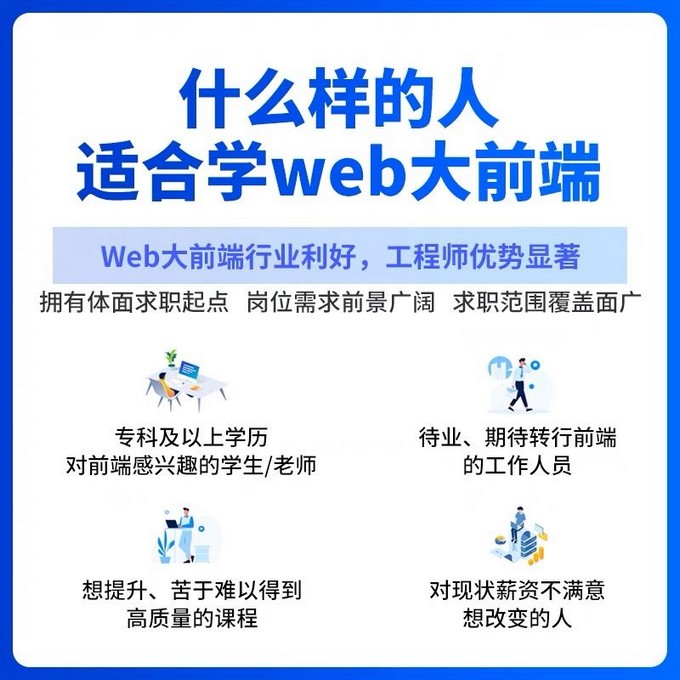


既有适合小白学习的零基础资料,也有适合3年以上经验的小伙伴深入学习提升的进阶课程,基本涵盖了95%以上Android开发知识点!不论你是刚入门Android开发的新手,还是希望在技术上不断提升的资深开发者,这些资料都将为你打开新的学习之门!
如果你觉得这些内容对你有帮助,需要这份全套学习资料的朋友可以戳我获取!!
由于文件比较大,这里只是将部分目录截图出来,每个节点里面都包含大厂面经、学习笔记、源码讲义、实战项目、讲解视频,并且会持续更新!
assword"/>登录
<el-dialog
title=“温馨提示”
:visible.sync=“dialogVisible”
width=“30%”
:before-close=“handleClose”>
请输入账号和密码
<el-button type=“primary” @click=“dialogVisible = false”>确 定
最后
自我介绍一下,小编13年上海交大毕业,曾经在小公司待过,也去过华为、OPPO等大厂,18年进入阿里一直到现在。
深知大多数初中级Android工程师,想要提升技能,往往是自己摸索成长,自己不成体系的自学效果低效漫长且无助。
因此收集整理了一份《2024年Web前端开发全套学习资料》,初衷也很简单,就是希望能够帮助到想自学提升又不知道该从何学起的朋友,同时减轻大家的负担。
[外链图片转存中…(img-scbaFyBu-1715697458562)]
[外链图片转存中…(img-WFosLypY-1715697458562)]
[外链图片转存中…(img-1bBaBiD7-1715697458563)]
既有适合小白学习的零基础资料,也有适合3年以上经验的小伙伴深入学习提升的进阶课程,基本涵盖了95%以上Android开发知识点!不论你是刚入门Android开发的新手,还是希望在技术上不断提升的资深开发者,这些资料都将为你打开新的学习之门!
如果你觉得这些内容对你有帮助,需要这份全套学习资料的朋友可以戳我获取!!
由于文件比较大,这里只是将部分目录截图出来,每个节点里面都包含大厂面经、学习笔记、源码讲义、实战项目、讲解视频,并且会持续更新!
-






















 2144
2144











 被折叠的 条评论
为什么被折叠?
被折叠的 条评论
为什么被折叠?








